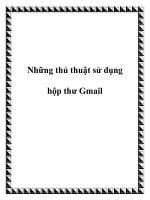Những thủ thuật cần nhớ khi dùng Office Word 2007 pptx
Bạn đang xem bản rút gọn của tài liệu. Xem và tải ngay bản đầy đủ của tài liệu tại đây (1.66 MB, 4 trang )
Những thủ thuật cần nhớ khi dùng Office
Word 2007
Office 2007 là phần mềm văn phòng giúp ích cho bạn rất nhiều trong công việc với
soạn thảo văn bản, tính toán số liệu gửi mail và còn nhiều ứng dụng khác, bài viết
sau đây sẽ hướng dẫn các bạn một số thủ thuật dành cho ứng dụng word 2007
1. Thay đổi đường dẫn lưu dữ liệu mặc định.
Với đa số người dùng máy tính hay xử lý sự cố bằng cách cài đặt lại Windows, dùng
Norton Ghost, Acronis True Image… thì việc đầu tiên phải lưu ý trước khi thực hiện là
copy toàn bộ dữ liệu lưu bởi Microsoft Office sang nơi khác vì thói quen lưu dữ liệu ở ổ
C. Để tránh các trường hợp đáng tiếc có thể xảy ra bạn hãy thay đổi đường dẫn lưu file
mặc định sang ổ đĩa khác. Trong Word bạn bấm vào nút tùy tỉnh, chọn Word Options >
Save. Tại Default file location bạn bấm vào Browse và tìm đến nơi bạn muốn lưu rồi bấm
OK > OK để trở ra ngoài.
2. Chèn thêm hàng vào dòng đầu của văn bản.
Khi ngay ở dòng đầu tiên của văn bản có một bảng biểu thì bạn sẽ cảm thấy khó khăn để
chèn một dòng chữ vào trên bảng vì bạn có bấm chuột chọn như thế nào thì cũng nằm
trong “đất” bảngcủa . Vậy bạn phải làm sao? Rất đơn giản, bạn bấm tổ hợp phím
Ctrl+Home rồi nhấn Enter ngay lập tức ở trên bảng sẽ có khoảng trống để bạn làm việc.
3. Bỏ lỗi tự động định dạng.
Khi soạn thảo, với những chữ đầu dòng bạn gõ – hay 1., 2. thì sẽ bị Word tự động canh lề
lại. Điều này thực sự gây khó chịu cho bạn vì bạn không muốn như vậy, để Word trả lại
nguyên trạng bạn hãy bấm tổ hợp phím Ctrl+Z.
4. Đánh số thứ tự hàng loạt hàng.
Khi đánh số thứ tự cho nhiều hàng liên tiếp trong Excel bạn có thể làm rất nhanh nhưng
còn trong Word thì sao? Bạn chọn những hàng cần đánh số thứ tự (phân biệt nhau sau
mỗi lần bạn nhấn Enter), trong thẻ Home bạn bấm vào mũi tên bên cạnh biểu tượng
Numbering rồi chọn kiểu định dạng mình muốn. Bạn sẽ thấy hiệu quả mang lại thật bất
ngờ.
5. Đóng khung cho hình ảnh.
Khi muốn tạo khung cho hình ảnh bạn có thể dùng Word để thực hiện, trong Microsoft
Office 2007 bạn chọn hình ảnh cần đóng khung, sau đó bấm thẻ Page Layout, chọn Page
Border ở nhóm Page Background. Tại phần thiết lập, bạn chọn thẻ Border rồi lựa chọn
kiểu hiển thị, hình dạng, màu sắc… của khung rồi bấm OK.
Nếu muốn thực hiện những chức năng này bạn cần download office 2007 và cài đặt vào
máy của mình trước đã, chúc các bạn thành công